از طریق منوی جستجو مطلب مورد نظر خود در وبلاگ را به سرعت پیدا کنید
روش نصب ZOOM روی اوبونتو 22.04 Jammy Jellyfish
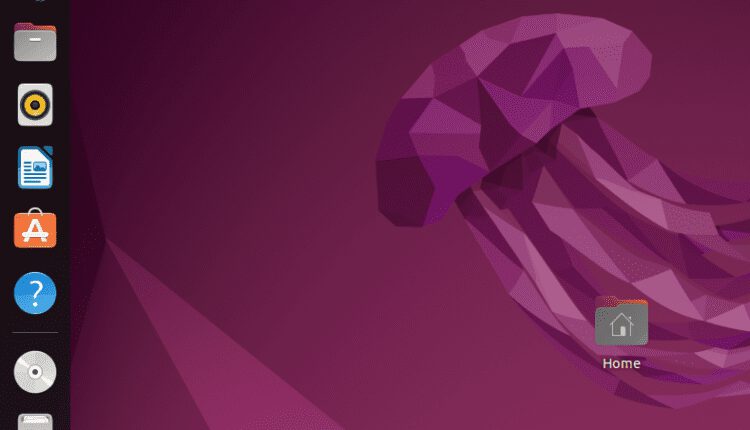
سرفصلهای مطلب
بزرگنمایی هست یک برنامه ارتباطی بین پلتفرمی مبتنی بر ابر که توسط مشاغل، موسسات آموزشی و افراد. آن دارد یک رابط کاربری ساده و کاربردی که می تواند برای ترتیب دادن جلسات، وبینارها و تماس های کنفرانس استفاده شود. همچنین شامل ویژگی های مفید مختلفی مانند چت زنده، اشتراکگذاری صفحه، و نمای گالری.
پلت فرم ویدئو کنفرانس واقعاً در چند وقت اخیر به اوج محبوبیت خود رسیده است. این به مؤسسات آموزشی و کسبوکارها کمک کرده تا با همهگیری مقابله کنند. مؤسسات آموزشی از آن برای انطباق با عادی جدید یادگیری از راه دور استفاده کرده اند. این نرمافزار مبتنی بر ابر همچنین به کسبوکارها کمک کرده است تا ارتباط برقرار کنند و همکاری کنند روی ایده ها.
این راهنما روش نصب را نشان می دهد بزرگنمایی روی اوبونتو 22.04. قابل نصب است روی اوبونتو 22.04 با استفاده از دو روش مختلف.
روش نصب ZOOM روی اوبونتو 22.04 با استفاده از رابط کاربری گرافیکی
همچنین می توان از رابط کاربری گرافیکی استفاده کرد ZOOM را نصب کنید روی اوبونتو 22.04. برای نصب ZOOM با استفاده از رابط کاربری گرافیکی کلیک کنید روی ‘فعالیت ها‘:

اکنون نوار جستجو را پیدا کرده و تایپ کنیدنرم افزار‘، مرکز نرم افزار را پس از ظاهر شدن باز کنید:

اکنون جستجو کنید “بزرگنمایی” در مرکز نرم افزار اوبونتو 22.04:

کلیک روی “برنامه zoom-client” و ” را فشار دهیدنصب” دکمه:

ZOOM با موفقیت نصب شد روی سیستم شما و آماده استفاده است:

در حال دانلود بسته ZOOM روی اوبونتو 22.04 از وب سایت رسمی
آخرین بسته زوم را نیز می توانید از ZOOM’s دانلود کنید وب سایت رسمی. به آدرس زیر مراجعه کنید و کلیک روی دکمه دانلود پس از انتخاب نوع لینوکس مورد نظر خود.

پس از اینکه بسته با موفقیت بارگیری شد، آن را در حالت پیش فرض بررسی کنید دانلودها پوشه سیستم اوبونتو 22.04 شما:

این بسته .deb را می توان به راحتی با دوبار کلیک کردن نصب کرد روی بسته و فشار دادن ‘نصب‘ دکمه:

پس از اتمام نصب، می توانید ZOOM را در قسمت جستجو کنید فعالیت ها منو و از آنجا باز کنید:

تبریک می گویم! شما با موفقیت ZOOM را راه اندازی کردید روی سیستم اوبونتو 22.04 شما:

حذف ZOOM از سیستم اوبونتو 22.04
اگر می خواهید ZOOM را از سیستم خود حذف کنید، کافی است دستور زیر را اجرا کنید:

نتیجه
بزرگنمایی بدون شک یکی از بهترین پلتفرمهای ویدئو کنفرانس است. همکاری تیم ها از هر کجای دنیا را آسان تر می کند. رمزگذاری سرتاسر به همراه ویدیو HD و صدای شفاف ارائه می دهد. ZOOM یک طرح اساسی را ارائه می دهد که کاملاً رایگان است. در حال نصب ZOOM روی سیستم شما بسیار آسان و سرراست است. این مقاله دو روش مختلف را به شما نشان داد نصب ZOOM روی اوبونتو 22.04.
لطفا در صورت وجود مشکل در متن یا مفهوم نبودن توضیحات، از طریق دکمه گزارش نوشتار یا درج نظر روی این مطلب ما را از جزییات مشکل مشاهده شده مطلع کنید تا به آن رسیدگی کنیم
زمان انتشار: 1402-12-31 09:46:03



